Publicité
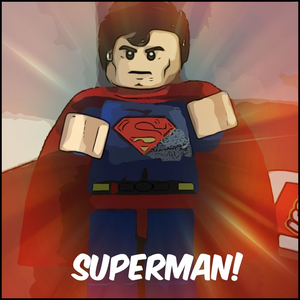 Avez-vous déjà vu une photo retouchée et vous êtes-vous demandé quels effets cette personne utilisait pour rendre cette photo si belle? Le premier qui me vient probablement à l’esprit est Photoshop Raccourcis clavier d'Adobe Photoshop 101Que vous soyez débutant ou professionnel, ces raccourcis clavier Adobe Photoshop vous feront gagner des heures. Lire la suite - c'est ce que tout le monde utilise pour obtenir des effets impressionnants, non?
Avez-vous déjà vu une photo retouchée et vous êtes-vous demandé quels effets cette personne utilisait pour rendre cette photo si belle? Le premier qui me vient probablement à l’esprit est Photoshop Raccourcis clavier d'Adobe Photoshop 101Que vous soyez débutant ou professionnel, ces raccourcis clavier Adobe Photoshop vous feront gagner des heures. Lire la suite - c'est ce que tout le monde utilise pour obtenir des effets impressionnants, non?
Bien que Photoshop Raccourcis clavier d'Adobe Photoshop 101Que vous soyez débutant ou professionnel, ces raccourcis clavier Adobe Photoshop vous feront gagner des heures. Lire la suite est un excellent programme, il a ses inconvénients. Photoshop n'est pas seulement très cher, il a également trop de contrôles pour ce dont vous avez probablement besoin. Il existe de nombreux éditeurs que vous pouvez utiliser - certains sur le bureau et d'autres sur le Web. Aujourd'hui, nous allons examiner certains des meilleurs éditeurs en ligne gratuits qui se trouvent également être des applications et des extensions Chrome. Notez que bien que certaines soient des «applications» de l'éditeur d'images Chrome, elles ont également une URL spécifique que vous pouvez visiter à partir de n'importe quel navigateur.
Précédemment, Yaara a écrit sur cinq autres éditeurs de photos sur le Web N'installez pas un éditeur d'images: essayez plutôt ces éditeurs de photos basés sur le cloudSi vous voulez obtenir de très bons résultats, vous devez télécharger une sorte de logiciel graphique ou une autre application d'édition et le mettre à l'épreuve. Mais maintenant, vous pouvez faire la plupart de vos ... Lire la suite , comme PicMonkey et Pixlr Editor, entre autres. Nancy a également écrit un article sur les éditeurs de photos en ligne Recadrez, retouchez, remplissez et créez de nouvelles images avec ces 4 éditeurs de photos en ligneBien qu'il n'y ait tout simplement pas de comparaison d'éditeurs de photos robustes comme Photoshop ou Gimp à des alternatives en ligne, il suffit parfois d'un simple outil en ligne pour faire le travail. Nous avons dressé une liste ... Lire la suite qui comprenait deux outils différents de Yaara: Croppola et WebInPaint.
Dans cet article, je vais démontrer les fonctionnalités avec une seule image - l'original est ci-dessous.

Il est difficile de trouver un éditeur de photos qui possède à la fois des effets impressionnants et tous les outils pratiques nécessaires pour la retouche photo. BeFunky est cet éditeur de photos, et est probablement mon application web de retouche photo préférée. Son interface est propre et facile à utiliser, et elle est riche en fonctionnalités. En 2007, c'était juste une application web pour dessiner des photos beFunky: Cartoonize vos photos et vidéos Lire la suite (Ironiquement, je ne le savais pas avant d'utiliser cette fonctionnalité pour la démontrer pour cet article), mais maintenant, elle en fait beaucoup plus.
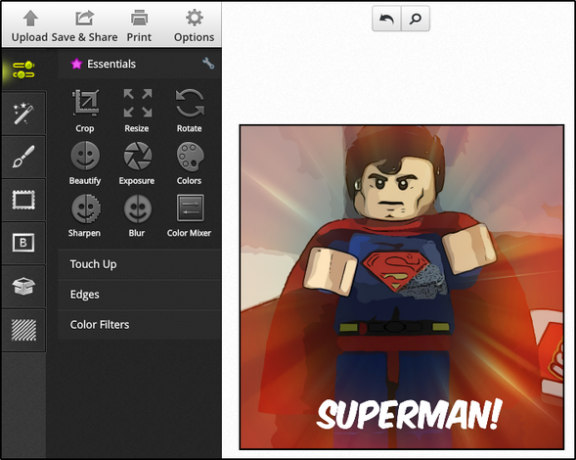
En regardant l'image ci-dessus, vous pouvez voir à quel point tous les outils sont organisés. Il n'y a pas de barre répartie sur le dessus avec plusieurs icônes différentes difficiles à reconnaître. Au lieu de cela, tout est au même endroit. BeFunky comprend tous les éléments essentiels de base du recadrage, pour redimensionner pour faire pivoter, et bien d'autres. En fait, si vous regardez en arrière l'image d'origine, vous remarquerez qu'elle est légèrement tordue, que j'ai pu corriger en utilisant le lisseur dans BeFunky.
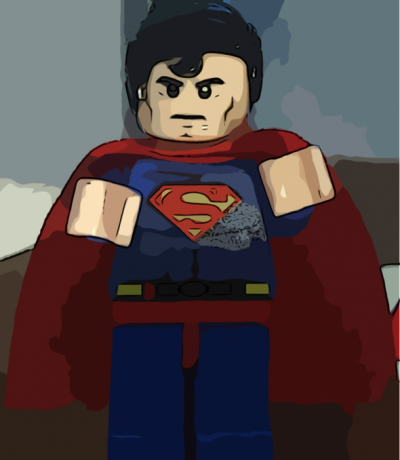
BeFunky inclut pratiquement tous les effets et cadres auxquels vous pourriez penser, ainsi que de nombreuses polices de texte, textures et autres «goodies» que vous pouvez ajouter à votre photo. Vous pouvez voir l'effet Cartoonize sur la photo ci-dessus, mais si vous regardez l'image de cet article, vous verrez un autre effet sur la photo qui a également été réalisé avec BeFunky.
Bien sûr, vous pouvez télécharger une photo depuis votre ordinateur, mais vous pouvez également l'obtenir depuis votre webcam, Facebook, Flickr, Photobuck et Picasa. BeFunky peut stocker vos téléchargements pour que vous puissiez y accéder plus tard.
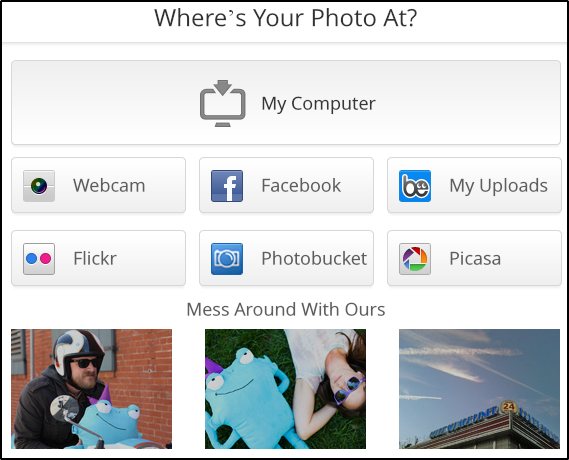
En plus de télécharger votre photo récemment éditée, vous pouvez la partager sur Facebook, Tumblr, Twitter, Flickr et la propre galerie de photos de BeFunky si vous le souhaitez.
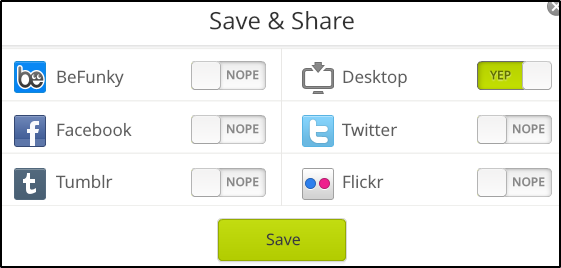
Si pour une raison quelconque BeFunky n’aurait pas été mon premier choix, je choisirais iPiccy. Bien que son interface ne soit pas aussi propre ou moderne que BeFunky, elle est toujours facile à utiliser et contient de nombreuses fonctionnalités. En haut, il y a sept onglets, chacun contenant différentes options d'édition.
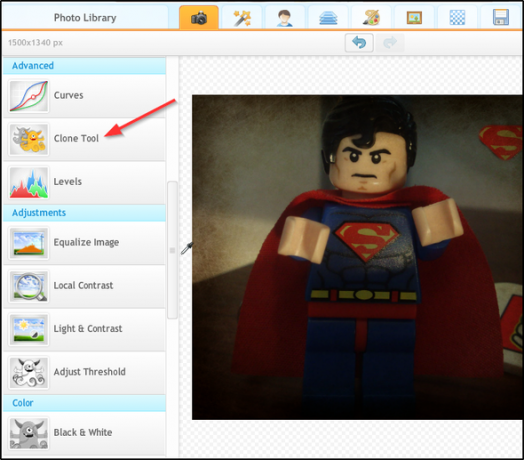
Tout d'abord, il y a l'éditeur de base, contenant des outils tels que la correction automatique, le redimensionnement, le recadrage, la rotation et le retournement, ainsi que d'autres plus avancés comme l'outil de clonage - qui était très impressionnant. Vous pouvez le voir démontré dans l'image ci-dessous.

Astuce: Recherchez le Superman "S" dans le coin supérieur droit - je l'ai copié là-bas avec cet outil.
Il y a beaucoup plus d'outils, même dans l'éditeur de base. Utilisez simplement la barre de défilement sur le côté du panneau de gauche pour les voir tous. En poursuivant avec les autres onglets, nous avons ensuite l'onglet Effets photo, où vous trouverez tous les filtres. Après l'onglet Effets photo, nous avons l'onglet Retouche, contenant des outils comme la correction des yeux rouges, le correcteur de rides, le fixateur de défauts, etc. Cet onglet présente également l'outil de clonage.
Vous souhaitez effectuer des modifications plus avancées, telles que l'ajout de couches supplémentaires? Vous pouvez avec l'onglet suivant, Blender, qui vous permet également d'ajouter du texte et des autocollants. L'onglet suivant, Painter, vous sera familier car il est très similaire à celui du programme Paint traditionnel de Windows.
Ensuite, nous avons deux autres onglets qui seront probablement très utiles: les cadres et les textures. C'est là que vous pouvez ajouter des bordures et toute modification supplémentaire aux photos, telles que des rayures, du papier froissé, etc. Et enfin, il y a l'onglet pour enregistrer votre photo sur votre ordinateur. À partir de cette page, vous pouvez également le télécharger sur Facebook et Flickr, et obtenir le lien d'image à partager ailleurs.
Pix: Pixel Mixer [n'est plus disponible]
Si vous cherchez une application de retouche photo simple - sans beaucoup de fonctionnalités, mais juste une pour les effets fantaisies, Pixel Mixer est certainement celle que vous devriez essayer. En ouvrant l'application, vous pouvez télécharger une image depuis votre ordinateur ou appareil photo.
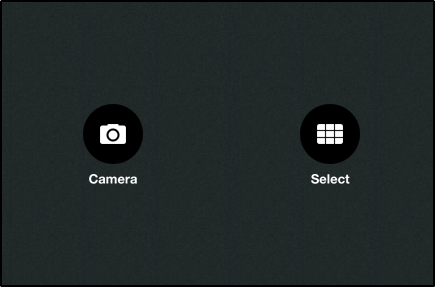
Une fois que vous avez téléchargé votre image, vous pouvez commencer à la modifier en choisissant parmi les 31 filtres, 24 couches de film et 16 images disponibles. De plus, vous pouvez ajouter plusieurs filtres à une image.
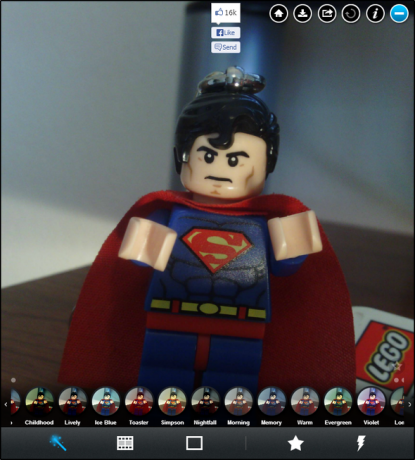
Vous trouverez ci-dessous des images qui affichent les différentes couches de film (image du haut) et les images (image du bas)
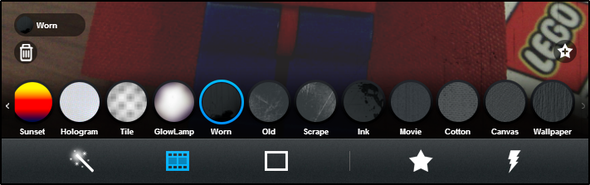
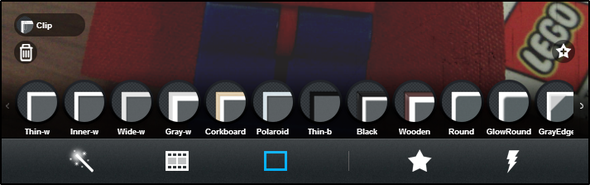
Il existe également un bouton Randomize, qui sélectionne une combinaison aléatoire. J'aime vraiment cette fonctionnalité, car c'est un excellent moyen d'expérimenter rapidement la façon dont les différents filtres et couches de film se ressemblent.
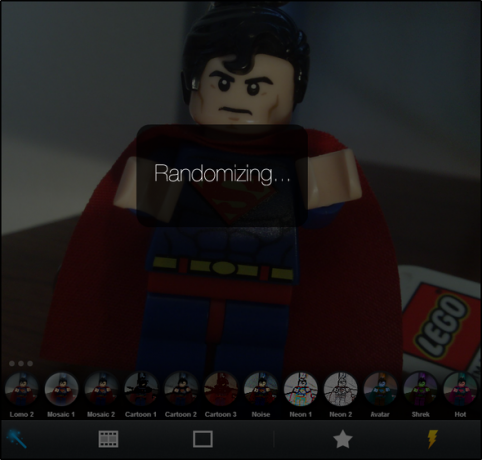
Vous pouvez facilement ajouter et supprimer n'importe quoi en cliquant sur l'étiquette de l'effet sur le côté gauche de l'image, quel que soit l'écran sur lequel vous vous trouvez. Si vous aimez une combinaison particulière d'effets, vous pouvez les enregistrer dans vos favoris en cliquant sur l'étoile. Et enfin, vous avez la possibilité de partager sur Facebook ou de télécharger l'image sur votre ordinateur avec les boutons ronds dans le coin supérieur droit.
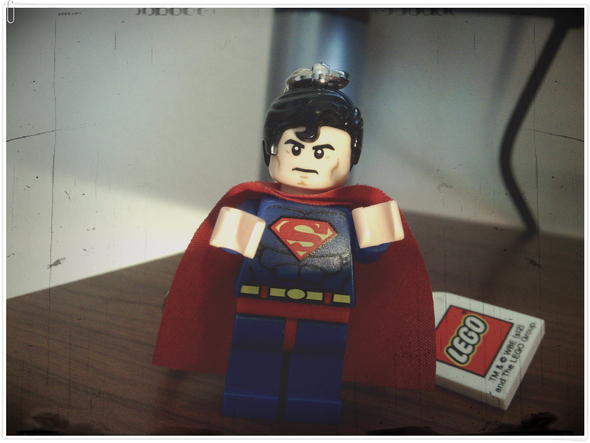
POINTE: Assurez-vous de recadrer, faire pivoter, redresser ou apporter d'autres modifications similaires avant de télécharger et de modifier la photo dans Pixel Mixer car il ne dispose d'aucun de ces outils de retouche photo. Comme vous pouvez le voir sur la photo de démonstration ci-dessus, elle est toujours légèrement tordue et pas du tout recadrée, par rapport aux photos prises dans iPiccy et BeFunky.
Psykopaint porte bien son nom, car il s'agit d'un autre type d'éditeur de photos. Si vous cherchez un éditeur avec des fonctions d'édition de base et une tonne de filtres à choisir, ce n'est pas ce que vous voulez. Cependant, si vous souhaitez créer des peintures abstraites sur votre ordinateur, à l'aide d'une application Web et que vous êtes curieux de voir ce que toutes les offres de Psykopaint, vous devriez certainement y jeter un œil. Je vais être honnête, Psykopaint ne m'intrigue pas vraiment beaucoup, mais il est très unique et je pense qu'il mérite d'être sur la liste.
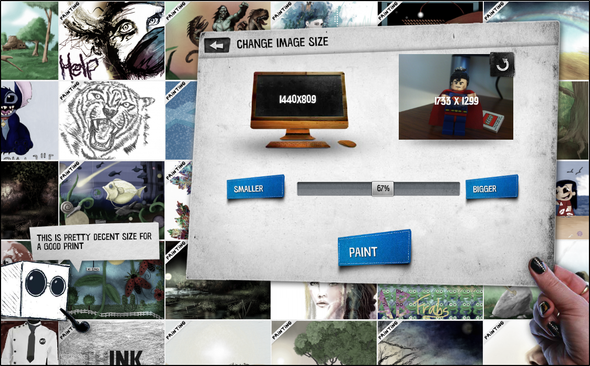
Lors du téléchargement d'une image, vous serez invité à choisir la taille souhaitée. C'est très bien car vous pouvez agrandir l'image (ou la réduire) sans distorsion - idéal pour imprimer votre art.
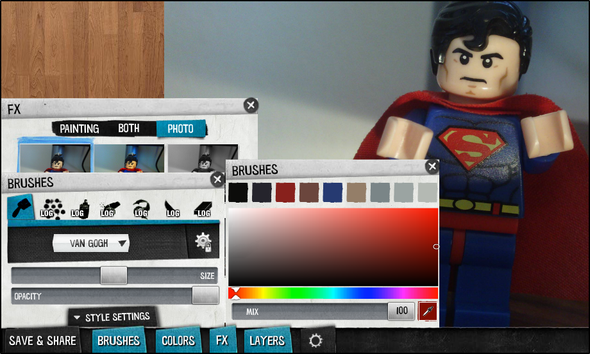
Il y a de bonnes fonctionnalités: pinceaux, couleurs, calques et effets (effets). L'objectif principal de Psykopaint est de peindre avec les pinceaux.
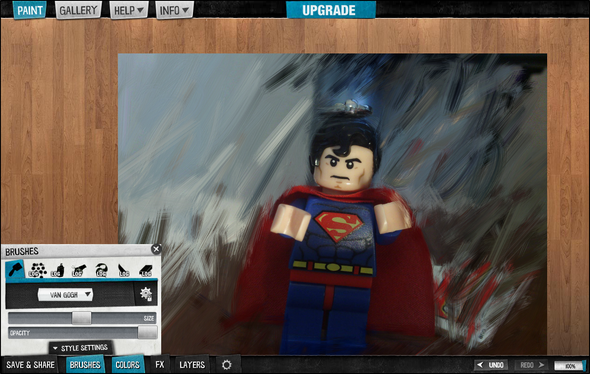
Je ne suis évidemment pas très bon et ils admettent même que ce n'est pas facile au début, mais avec un peu de pratique, vous irez mieux.
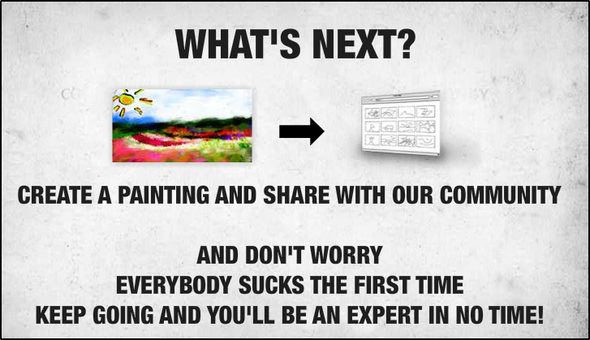
Mais son caractère unique ne s'arrête pas là, Psykopaint propose également des options assez impressionnantes comme des raccourcis et la possibilité d'enregistrer et de lire votre peinture.
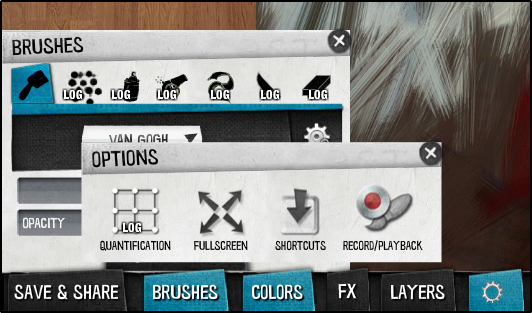
Fly Photo Editor pour Facebook [Extension]
Facebook est devenu l'un des endroits les plus populaires pour publier des photos. Et si vous pouviez modifier une photo déjà publiée et la republier comme une nouvelle sans avoir à la télécharger ou à l'importer dans un autre éditeur de photos? Fly Photo Editor vous permet de le faire. Cliquez simplement sur le bouton Fly Editor sous la photo (photo ci-dessous) et commencez à éditer.

Fly Editor est alimenté par l'éditeur de photos populaire, Aviary, c'est pourquoi il possède des fonctionnalités aussi impressionnantes comme diverses améliorations, effets, cadres, autocollants et les éléments de base comme recadrer, redimensionner, faire pivoter et concentrer. Vous pouvez également régler la luminosité, le contraste, la saturation, la chaleur et la netteté, et ajouter des éclaboussures, des dessins et du texte. D'autres modifications incluent l'élimination des yeux rouges et des imperfections, et des outils de blanchiment.
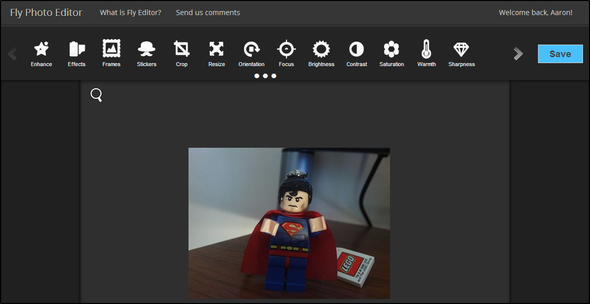
Enfin, vous devrez vous connecter avec Facebook pour enregistrer la photo. Notez que cet outil fonctionne en publiant à nouveau la photo sur votre profil Facebook. Donc, si vous ne voulez pas que la photo soit vue par d'autres (ou seulement un groupe spécifique), assurez-vous de sélectionner le paramètre quand il demande la permission de poster en votre nom, à «Only Me» (ou au groupe de personnes souhaité) au lieu de "Copains".
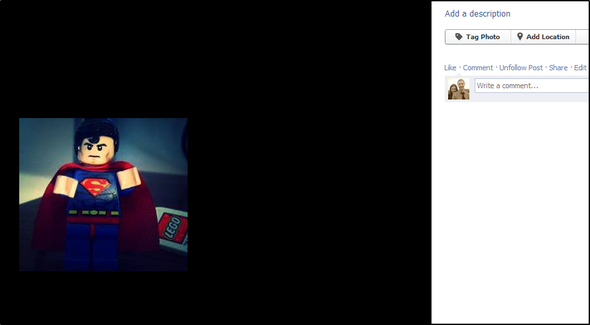
Conclusion
Vous pourriez d'abord penser que vous n'aimez pas jouer avec tous ces filtres fantaisies et retouches qui semblent avoir cependant dépassé les photos sur les sites Web de médias sociaux - la majorité de ces applications de l'éditeur d'images Chrome font cette. Je voulais souligner que le simple recadrage et le redressement des photos est également un attribut important des éditeurs de photos et je pense qu'ils améliorent la photo. Cela dit, les filtres ont leur place, et même si je ne suis pas un grand utilisateur de filtres, j'aime retoucher les photos pour les améliorer et les attirer l'attention.
Avez-vous une application Web ou un site Web de retouche photo préféré? N'hésitez pas à partager dans les commentaires ci-dessous!
Aaron est un diplômé assistant vétérinaire, avec ses intérêts principaux dans la faune et la technologie. Il aime explorer le plein air et la photographie. Lorsqu'il n'écrit pas ou ne se livre pas à des découvertes technologiques tout au long des interwebs, il peut être trouvé en train de bombarder le flanc de la montagne sur son vélo. En savoir plus sur Aaron sur son site Web personnel.

